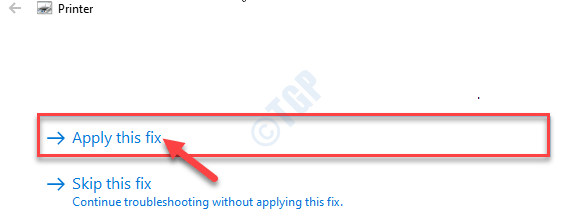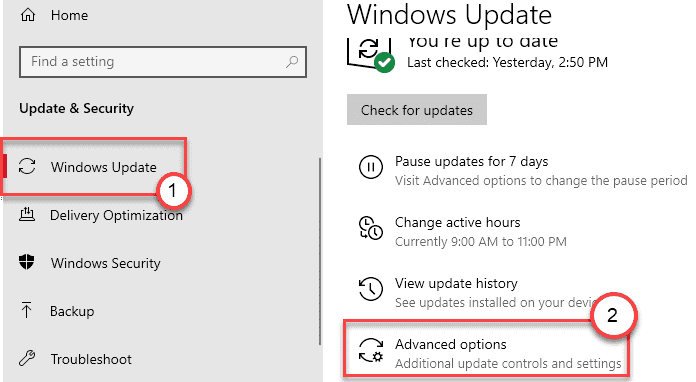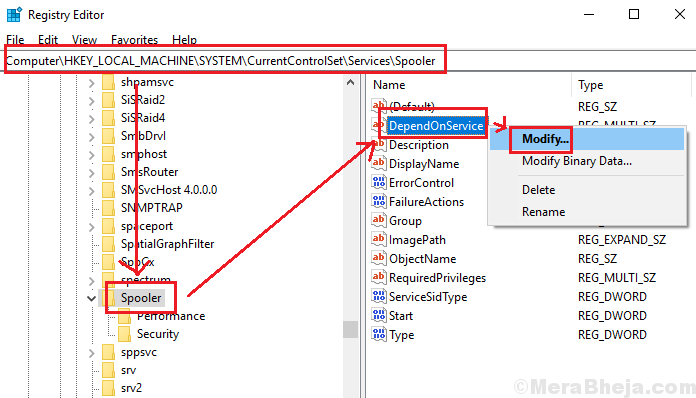Yazıcınızın sürücüsünü yüklemek için bu kolay çözümleri deneyin
- Birçok kullanıcı, güncel olmayan bir PC'den kaynaklanabilecek Canon yazıcıları için sürücüyü yükleyemediklerini bildiriyor.
- Yazıcıyla birlikte gelen Kurulum CD-ROM'unda sorunlar olabilir.
- Kullanıcılar, sürücülerini aygıt yöneticisinde veya Windows güncellemeleri aracılığıyla manuel olarak güncelleyebilir.

XİNDİRME DOSYASINI TIKLAYARAK KURULUM
Bu yazılım, sürücülerinizi çalışır durumda tutar, böylece sizi yaygın bilgisayar hatalarından ve donanım arızalarından korur. Tüm sürücülerinizi şimdi 3 kolay adımda kontrol edin:
- DriverFix'i İndirin (doğrulanmış indirme dosyası).
- Tıklamak Taramayı Başlat tüm sorunlu sürücüleri bulmak için.
- Tıklamak Sürücüleri güncelle yeni sürümler almak ve sistem arızalarını önlemek için.
- DriverFix tarafından indirildi 0 bu ay okuyucular
Yazıcılar birçok evde temel bir cihazdır ve düzgün çalışmamaları sinir bozucu olabilir. Kullanıcılar, Canon yazıcıları için sürücüyü yükleyemediklerini bildiriyor. İşte bu sorunu kolayca nasıl çözeceğinize dair beş çözüm.
Birçok kullanıcı, Canon yazıcılarının sürücüsünün mevcut olmadığını ve PC'lerine yüklenemediğini belirten bir hata aldığını bildirdi. ile ilgili sorun yaşıyorsanız Bluetooth, Canon yazıcınızda çalışmıyor, bunun için de çözümler sunuyoruz.
Yazıcı sorunları son derece sinir bozucu ve rahatsız edici olabilir. Canon yazıcınızı hızlı bir şekilde nasıl düzelteceğinizi ve sürücüyü nasıl kuracağınızı öğrenmek için okumaya devam edin.
Canon yazıcı sürücüm neden yüklenmiyor?
Bir Canon yazıcı sürücüsünün yüklenmemesinin veya kullanılamamasının ana nedenlerinden biri, sürücünün güncel olmamasıdır. Sürücü, dizüstü bilgisayarınızla uyumlu olmadığı ve bilgisayarınız onu tanımadığı için kullanılamıyor olabilir.

Canon yazıcınızla birlikte gelen Kurulum CD-ROM'unda da bir sorun olabilir. Düzgün yüklenmiyorsa, yazıcınız için ihtiyacınız olan sürücüyü Canon'un web sitesinde bulabilirsiniz.
Kurulmuyorsa Canon yazıcı sürücümü nasıl düzeltirim?
1. Güvenlik duvarını ve antivirüsü geçici olarak kapatın
- Tıklamak Başlangıç ve arama Windows Güvenliği, sonra vur Girmek.
- Seçme Güvenlik duvarı ve ağ koruması sonra tıklayın Özel ağ.

- Değiştir Microsoft Defender Güvenlik Duvarı ile kapalı.

Microsoft Defender Güvenlik Duvarını geçici olarak devre dışı bıraktıktan sonra Canon yazıcı sürücüsünü yüklemeyi deneyin. Ayrıca, bilgisayarınızda olabilecek üçüncü taraf virüsten koruma programlarını devre dışı bırakın. Bu güvenlik özellikleri yükleme sürecini engelliyor olabilir.
Sürücüyü yükledikten sonra güvenlik duvarını ve antivirüs yazılımını tekrar açmayı unutmayın.
2. Windows'u güncelleyin
- Tıklamak Başlangıç ve aç Ayarlar (veya basın pencereler + BEN).
- Seçme Windows güncelleme ve güncellemeleri kontrol edin.

- Mevcut güncellemeleri gerçekleştirin.
- Tıklamak Gelişmiş seçenekler.
- Altında Ekstra seçenekler, tıklamak İsteğe bağlı güncellemeler.

- Ek güncellemeleri gerçekleştirin.

Uzman ipucu:
SPONSORLU
Özellikle bozuk depolar veya eksik Windows dosyaları söz konusu olduğunda, bazı bilgisayar sorunlarının üstesinden gelmek zordur. Bir hatayı düzeltmekte sorun yaşıyorsanız, sisteminiz kısmen bozuk olabilir.
Makinenizi tarayacak ve hatanın ne olduğunu belirleyecek bir araç olan Restoro'yu kurmanızı öneririz.
buraya tıklayın indirmek ve onarmaya başlamak için.
Bilgisayarınızın tarihi geçmişse, Canon yazıcı sürücüsü yüklenmeyebilir. Bilgisayarınızı güncellemeyi ve isteğe bağlı güncellemeleri yapmayı deneyin ve ardından sürücüyü yüklemeyi deneyin.
3. Yazdırma Biriktiricisini Yeniden Başlatın
- sağ tıklayın Başlangıç ve seç Koşmak.
- Tip hizmetler.msc ve ardından tıklayın TAMAM.

- bulana kadar kaydırın Yazdırma Biriktiricisi ve üzerine sağ tıklayın.
- Seçme Tekrar başlat.

Yazdırma Biriktiricisi, yazıcınızla olan etkileşimleri yönetir. Canon'un sürücüleri yükleyememesiyle ilgili sorunlar yaşıyorsanız biriktiriciyi yeniden başlatmak bu sorunu çözmenize yardımcı olabilir.
- 0x00000b11: Windows 10 ve 11'de Bu Hata Nasıl Düzeltilir
- Düzeltme: İşlem 0x00001B Hatasıyla Başarısız Oldu
- Düzeltme: İşlem 0x00004005 Hatasıyla Başarısız Oldu
- Dizüstü Bilgisayar Klavyesini Devre Dışı Bırakma: 9 Adımda Kolayca Nasıl Yapılır?
4. Diğer yazıcıları kaldır
- Tıklamak Başlangıç ve ara Kontrol Paneli sonra vur Girmek.
- Altında Donanım ve ses tıklamak Cihazları ve yazıcıları görüntüleyin.

- Canon olmayan bir yazıcıya sağ tıklayın ve seçin Aygıtı kaldır.

- Tekrarlamak Canon yazıcısı olmayan diğer tüm yazıcılarda 3. adım.
Diğer yazıcılar Canon yazıcıyla etkileşime giriyor olabilir ve sürücünün yüklenmesine izin vermeyebilir. Diğer yazıcıları kaldırmayı deneyin ve ardından sürücüyü yükleyin.
5. Sürücüyü Canon web sitesinden indirin
- Bir tarayıcı açın ve şuraya gidin: Canon yazılımı ve sürücüleri ana sayfası.
- Arama çubuğuna yazıcı modelinizi girin.

- aşağı kaydır Yazılım ve Sürücüler ve işletim sisteminizi ve sürümünüzü girin.
- İndir Tam Sürücü ve Yazılım Paketi.

Kurulum CD-ROM'unu kullanarak Canon sürücüsünü yüklemeye çalışıyorsanız ve yükleme sorunları yaşıyorsanız, sürücüyü doğrudan Canon'un web sitesinden indirmeyi deneyin. Bu şekilde, sürücünün en son sürümünü alırsınız ve diskle uğraşmak zorunda kalmazsınız.
Yazıcı sürücümü manuel olarak nasıl güncellerim?
- Tıklamak Başlangıç ve arama Kontrol Paneli sonra vur Girmek.
- Seçme Donanım ve ses sonra tıklayın Aygıt Yöneticisi.

- Aşağı kaydırın ve açılır menüyü açın. Yazıcılar.

- Yazıcınıza sağ tıklayın ve seçin Sürücüyü güncelle.

- Tıklamak Sürücüleri otomatik olarak ara.
Herhangi bir sorunu önlemek için sürücülerinizi düzenli olarak güncelleyin. Her bir sürücü için güncellemeleri tek tek gözden geçirmek ve kontrol etmek istemiyorsanız, sürücüleri düzenli Windows güncellemeleriyle de güncelleyebilirsiniz.
Windows güncellemeleri, yalnızca Windows uygulamalarına odaklandığından, sahip olduğunuz her sürücüyü güncellemez. Tüm sürücülerinizi düzenli olarak otomatik olarak güncellemek istiyorsanız, özel bir araç kullanmalısınız.
Çoğu zaman, PC'nizin donanımı ve çevre birimleri için genel sürücüler sistem tarafından düzgün bir şekilde güncellenmez. Jenerik bir sürücü ile bir üreticinin sürücüsü arasında önemli farklar vardır.Donanım bileşenlerinizin her biri için doğru sürücü sürümünü aramak sıkıcı olabilir. Bu nedenle otomatik bir asistan, sisteminizi her seferinde doğru sürücülerle bulup güncellemenize yardımcı olabilir ve şiddetle tavsiye ediyoruz. Sürücü Düzeltme. Bunu nasıl yapacağınız aşağıda açıklanmıştır:
- DriverFix'i indirin ve kurun.
- Yazılımı başlatın.
- Tüm hatalı sürücülerinizin algılanmasını bekleyin.
- DriverFix şimdi size sorunları olan tüm sürücüleri gösterecek ve sadece düzeltilmesini istediklerinizi seçmeniz gerekiyor.
- Uygulamanın en yeni sürücüleri indirip yüklemesini bekleyin.
- Tekrar başlat Değişikliklerin etkili olması için bilgisayarınızı

Sürücü Düzeltme
PC bileşenleri sürücülerinizi PC'nizi riske atmadan mükemmel şekilde çalışır halde tutun.
Siteyi ziyaret et
Feragatname: Bazı belirli eylemleri gerçekleştirmek için bu programın ücretsiz sürümden yükseltilmesi gerekir.
Umarım yukarıdaki çözümlerden biri, sürücü PC'nize yüklenmiyorsa Canon yazıcınızı düzeltmenize yardımcı olmuştur. ile ilgili sorunlarınız varsa Canon yazıcı Windows 10 veya 11'de tarama yapmıyor, bunun için de bir rehber sunuyoruz. Aşağıdaki yorumlarda hangi çözümün sizin için işe yaradığını bize bildirin.
Hâlâ sorun mu yaşıyorsunuz? Bunları bu araçla düzeltin:
SPONSORLU
Yukarıdaki öneriler sorununuzu çözmediyse, bilgisayarınızda daha derin Windows sorunları olabilir. Öneririz bu PC Onarım aracını indirme (TrustPilot.com'da Harika olarak derecelendirildi) bunları kolayca ele almak için. Kurulumdan sonra, sadece tıklayın Taramayı Başlat düğmesine ve ardından düğmesine basın Hepsini tamir et.